
Edmund Richardson
0
4892
1163
Computere kender tusinder af forskellige filformater. Et kort suffiks, filtypenavnet, der føjes til slutningen af filnavnet, afslører filtypen og giver dig mulighed for at knytte og åbne forskellige filtyper med matchende programmer.
Nogle gange er både Windows og brugeren ikke klar over, hvordan man åbner en mærkelig fil. 8 måder at identificere ukendte filtyper 8 måder at identificere ukendte filtyper Problemet med ukendte filtyper er ikke deres uklarhed. Bekymringen er, at de kan være farlige. Identifikation inden handling skal være vejen at gå for de kvikke kløede. Identificering af ukendte filtyper…. En Google-søgning eller et online-værktøj som FILExt vil hurtigt kaste lys over den slags fil, du har at gøre med. Men hvad er den bedste måde at åbne den på?
Advarsel: Afhængig af kilden, kan den fil, du prøver at åbne, indeholde malware! Hvis du er i tvivl om oprindelsen eller indholdet, skal du kontrollere filen ved hjælp af din malware scanner, før du fortsætter.
Find filtypenavnet
Filtypenavnet kan være nok til at ringe til en klokke. Og hvis ikke, har du brug for det for at søge på Google efter flere detaljer om filtypen. Som standard skjuler Windows filtypenavne for kendte filtyper. Så hvis du har at gøre med en udvidelse, kan Windows ikke åbne, skal du altid se den.
Hvis du støder på en mærkelig fil med en skjult filtypenavn, kan du finde ud af, hvad det er uden at åbne den. Højreklik på den tvivlsomme fil, og vælg Ejendomme. Under fanen Generelt afsløres det fulde filnavn, inklusive dets suffiks. Dette vil hjælpe dig på din søgen.
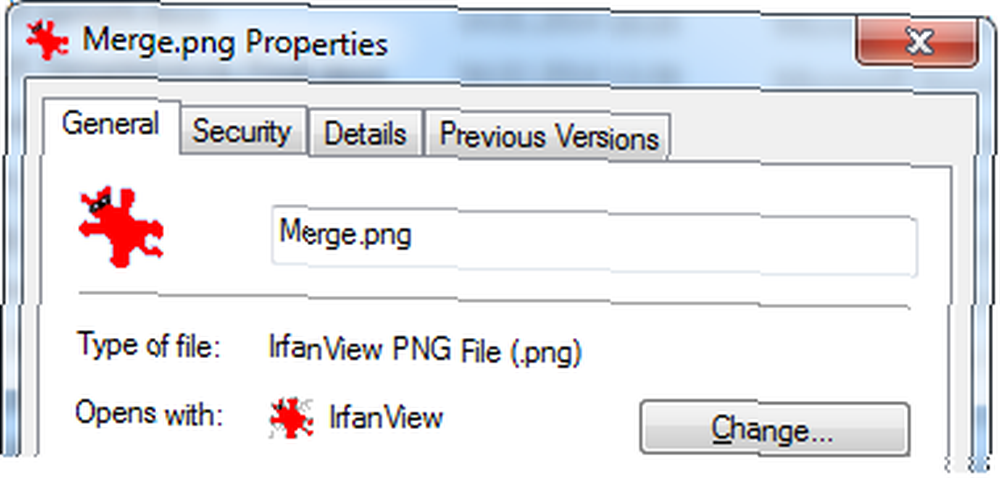
Som du kan se på skærmbilledet ovenfor, er det også her du kan Lave om en filforening, der er gået galt.
Identificer filen ved at åbne den i en teksteditor
Når du ikke har nogen anelse om, hvilken slags fil du har at gøre med, eller hvilken software der kører den, og hvis Windows ikke ved, hvordan man åbner den, kan du prøve at åbne den med det oprindelige Windows-værktøj Notepad eller WordPad. Du kan også prøve Notepad ++, en avanceret teksteditor 3 Handy Indbygget Notepad ++ Funktioner til begyndere [Windows] 3 Handy Built-In Notepad ++ Funktioner til begyndere [Windows] I sommer har jeg brugt Notepad ++ til min praktik en hel del, så Jeg kan se, hvorfor næsten alle udviklere og programmører, jeg kender, faktisk foretrækker det, for ikke at nævne de tusind af Notepad ++ fans, som ... ofte bruges af udviklere og programmerere.
Mens du vælger din foretrukne teksteditor, skal du sørge for at fjerne markeringen af indstillingen “Brug altid det valgte program til at åbne denne form for fil“.
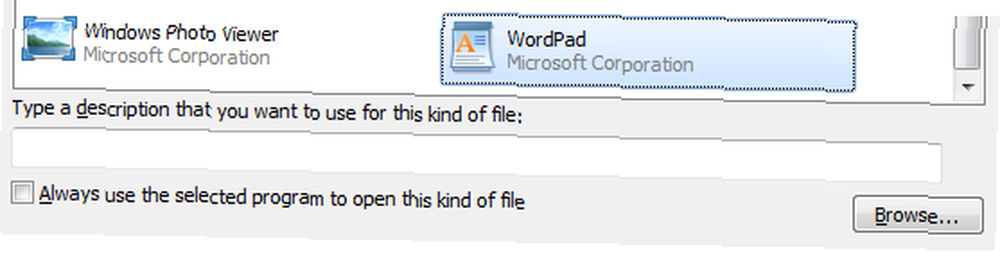
Typisk vil tilfældigvis åbne en mærkelig fil med WordPad give en masse tilfældigt udseende tegn og mellemrum. Hvis du er heldig, indeholder filformatet et læsbart programnavn eller beskrivelse i de første par rækker. Dette fortæller dig muligvis noget om arten af filen og hvilken software du har brug for for at åbne den.

Hvis du ikke er så heldig, og beskrivelsen ikke er til stede eller hjælpsom, skal du kigge efter filens “magisk nummer“. Det magiske nummer er en hex-signatur, der bruges til at identificere filens indhold. Du kan sammenligne underskriften med denne liste over filsignaturer på Wikipedia eller denne filsignaturetabel.
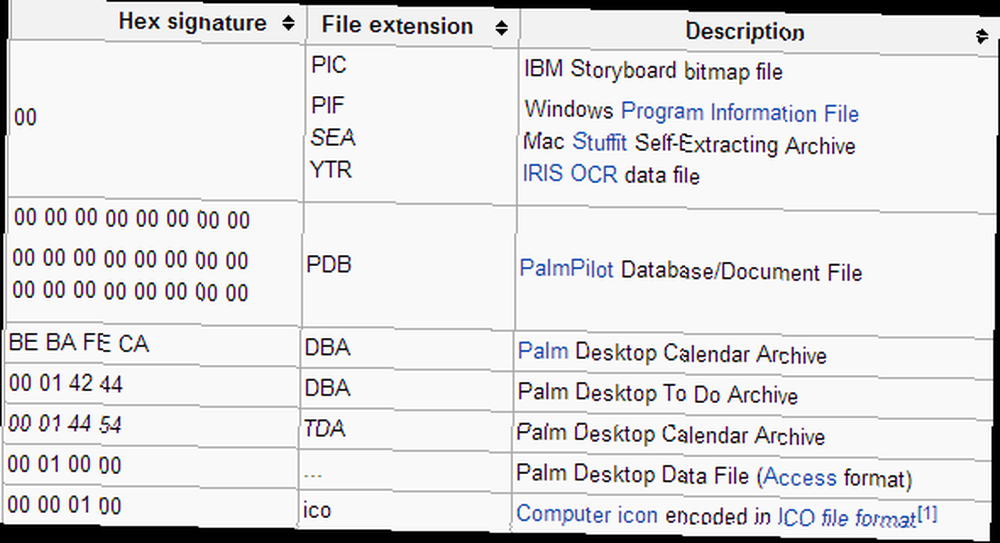
Analyser og identificer filen ved hjælp af TRID
Lad TrID alternativt analysere den binære signatur for at identificere filen. Du kan downloade kommandolinjeværktøjet eller uploade filen til TrID Online. Vi har tidligere gennemgået TrID som en måde at identificere ukendte filer Identificere ukendte filer med TrID [Windows / Linux] Identificere ukendte filer med TrID [Windows / Linux], og selvom det har været et stykke tid, har interface ikke ændret sig meget. Databasen er imidlertid vokset og indeholder i øjeblikket 5267 filtype / udvidelsesdefinitioner.

Brug en Universal File Opener
Filen er måske mærkelig for dig, men den er måske ikke helt usædvanlig. Husk, at Windows kun kan åbne en fil, hvis programmet, der kræves for at køre den, var installeret. Under alle omstændigheder kan du muligvis åbne filen ved hjælp af et værktøj som Free Opener eller Universal Viewer. Vi har tidligere gennemgået multi-filformatværktøjet Free Opener, som understøtter 80+ filtypenavne. Universal Viewer giver dig mulighed for at se over 100 forskellige filformater.

Vær opmærksom under installationen. Vælg en brugerdefineret installation, fordi du ikke ønsker at ende med et sæt ubrugelige værktøjslinjer eller andet bloatware Begynd kampen tilbage mod værktøjslinjen Installer Bloatware! [Opinion] Begynd kampen tilbage mod værktøjslinjen Installatør Bloatware! [Opinion] For nylig havde jeg anledning til at installere noget gratis videokonversionssoftware og var forbløffet over at finde så mange forsøg på at narre mig til at installere yderligere software, for ikke at nævne forsøg på at sælge i slutningen…, samlet i nogle installatører.
Sådan åbnes disse filtyper
Nogle filtyper forårsager mere ofte vores læsere problemer end andre. De følgende har været genstand for spørgsmål og diskussioner om MakeUseOf Answers.
DAT
DAT-filer er vanskelige. Denne filtypenavn angiver, at filen indeholder vilkårlige data. Med andre ord, det kunne være hvad som helst.
For at finde ud af, hvilken slags data din DAT-fil indeholder, prøv at åbne den i Notepad eller analysere den med TrID som beskrevet ovenfor. Hvis du har en idé om, hvad det kan være, kan du prøve det respektive program, f.eks. Windows Media Player eller VLC, hvis du har mistanke om, at det indeholder mediefiler. En DAT-fil kan også indeholde komprimerede data, hvilket betyder, at du muligvis kan åbne den ved hjælp af et arkivværktøj som WinRAR eller 7Zip.
BLÆK
Medmindre du ejer en Microsoft Tablet PC, er det meget usandsynligt, at du virkelig prøver at åbne en INK-fil. Hvis du har fundet et problem med .lnk-filassociationer og læst .lnk som INK, ved du nu, at det virkelig kaldes LNK. Se den respektive post nedenfor.
LNK
Dette er en genvejsfiltype, der bruges til at pege på en anden fil. Du kan faktisk ikke åbne LNK-filer, og de bør derfor aldrig være tilknyttet et bestemt program. Dette sker dog ret ved et uheld, hvilket gør dette til et af de mest stillede spørgsmål om svar. De, der har haft denne ulykke, ved, at ødelagte .lnk-filtilknytning Sådan ændres og rettes ødelagte filtypeforeninger i Windows 7 Sådan ændres og rettes ødelagte filtypeforeninger i Windows 7 Denne artikel vil diskutere, hvilke filtypeforeninger der er, hvordan du kan ændre dem generelt, og hvorfor så mange mennesker har problemer med .lnk-filtilknytninger i Windows. Hvis du har løbet ind i ... kan skabe ødelæggelse på dit skrivebord.
Den nemmeste måde at løse dette problem er at køre LNK filtilknytning til registreringsdatabase fix findes på WinHelpOnline. Bemærk, at kørsel af dette værktøj kræver administratorrettigheder. Når fixen blev anvendt, skal du genstarte computeren, og hovedpinen skal være væk.
MSG
Dette er muligvis den mest søgte efter fil af alle. Det indeholder MS Outlook-meddelelser, så du skal være i stand til at åbne dem med Outlook. Hvis du leder efter en måde at åbne denne fil uden Outlook, kan du prøve at konvertere den til et tekstdokument ved hjælp af denne gratis online mailkonverter. Da det er en tekstfil, kan du også prøve at åbne den i Notepad.
For en anden almindelig filtype, se hvordan man åbner JAR-filer i Windows Sådan åbnes JAR-filer i Windows 10 Sådan åbnes JAR-filer i Windows 10 Har du nogensinde fundet JAR-filtypen? Her er, hvad det er, og hvordan man åbner JAR-filer i Windows 10. .











